ADP Avantage
Destinataires :
Destinataires : Administrateurs
Aperçu
ADP Vantage est une solution HRCM (Human Resource Capital Management) axée sur l'entreprise, qui fournit des outils de gestion des effectifs à grande échelle. OrgChart s'intègre directement à ADP Vantage.
Configuration et installation du connecteur ADP Vantage
Cliquez sur le lien suivant pour configurer un Connecteur ADP Vantage dans ADP.
Cliquez sur le lien suivant pour configurer le Connecteur ADP Vantage dans l'organigramme.
Compatibilité ADP Vantage Field
OrgChart peut extraire les champs suivants des comptes ADP Vantage :
Champ ADP | Champ de l'organigramme | Tirer |
|---|---|---|
Prénom deuxième prénom nom de famille | Nom | Standard |
Affectation Titre du poste (titre interne) | Titre | Standard |
Titre du poste d’affectation (titre interne) | Titre Professionnel | Standard |
Généré automatiquement par ADP | A FAIT | Standard |
Généré automatiquement par ADP | Code DIdentifiant | Standard |
Adresse courriel de l'emplacement attribué | courriel | Standard |
Prénom légal | Prénom | Standard |
Nom légal | Nom de famille | Standard |
Code de travail d'affectation | Code du travail | Standard |
Emplacement principal (nom long) | Emplacement | Standard |
OIdentifiant associé | Identifiant de personne | Standard |
Numéro de téléphone de l'indicatif régional de la ligne terrestre professionnelle | Téléphone | Standard |
Rapports à l'Identifiant de l'employé | Identifiant du superviseur | Standard |
Relève de l'associé OIdentifiant | Identifiant superviseur | Standard |
Emplacement attribué | Lieu de travail | Standard |
Emplacement attribué – Code d'emplacement (non principal) | Identifiant du lieu de travail | Standard |
Identifiant d'employé | Identifiant du travailleur | Standard |
Code de terme d'affectation | Code d'affectation | Supplémentaire |
Nom de la ville de l'emplacement attribué | Nom de Ville | Supplémentaire |
Code de pays de l'emplacement attribué | Code postal | Supplémentaire |
Subdivision de pays niveau 1 (code d'État) | Pays Subdivision Niveau 1 | Supplémentaire |
Subdivision de pays niveau 2 (code de comté) | Pays Subdivision Niveau 2 | Supplémentaire |
Devise | Devise | Supplémentaire |
Numéro de dossier de paie | Déposer # | Supplémentaire |
FLSA | FLSA | Supplémentaire |
Code de niveau de travail (statut de travail) | ETP | Supplémentaire |
Code de genre/Nom court de genre/Nom long de genre | Genre | Supplémentaire |
Code du centre de coûts « principal » | Numéro de coût du domicile | Supplémentaire |
Nom abrégé du centre de coûts « principal »/Nom long du centre de coûts « prioritaire » | Nom du département d'origine | Supplémentaire |
Code de tâche d'affectation Nom abrégé/Code de tâche d'affectation Nom long | Titre long | Supplémentaire |
Poste de direction | Poste de direction | Supplémentaire |
Mobile personnel | Mobile | Supplémentaire |
Prénom préféré, Nom de famille préféré | Surnom | Supplémentaire |
Code du groupe de paie | Code de groupe de paie | Supplémentaire |
Identifiant de poste d’affectation (code de poste) | Identifiant du poste | Supplémentaire |
Adresse légale Code postal (Adresse physique) | Code Postal | Supplémentaire |
prénom préféré | prénom préféré | Supplémentaire |
Statut de l'affectation Date d'entrée en vigueur | Date d'ancienneté | Supplémentaire |
Code d'état | Statut | Supplémentaire |
Code de pays de l'emplacement attribué | Code du pays du travailleur | Supplémentaire |
Code de type de travailleur associé | Code des travailleurs | Supplémentaire |
Nom long du type de travailleur associé | Type de travailleur | Supplémentaire |
Généré automatiquement par ADP | DÉPTIdentifiant | Détails supplémentaires |
Généré automatiquement par ADP | Code DEPTIdentifiant | Détails supplémentaires |
Niveau de rémunération | Niveau de rémunération | Détails supplémentaires |
Code de niveau de rémunération | Code de niveau de rémunération | Détails supplémentaires |
Code de type d'officier | Code de type d'officier | Détails supplémentaires |
Type d'agent Description | Nom du type d'agent | Détails supplémentaires |
Dirigeant/Propriétaire | Type d'officier | Détails supplémentaires |
Généré automatiquement par ADP | PAYDEPTIdentifiant | Détails supplémentaires |
Généré automatiquement par ADP | Code PAYDEPTIdentifiant | Détails supplémentaires |
Date d'embauche | Date d'embauche | Détails supplémentaires |
Nom long de l'origine ethnique | Origine ethnique | Détails supplémentaires |
Calculé en fonction de la date d'embauche de l'affectation et de la date actuelle | Des années de service | Détails supplémentaires |
Note
Remarque : OrgChart n'extrait pas les données salariales d'ADP Vantage.
Important
Important : les champs qui nécessitent un Détails supplémentaires la traction n'est accessible que par le ADP détaillé Fusionner le connecteur de données. Pour plus d'informations, référez-vous au Configuration d'une extraction de données détaillées ADP section de la Configuration du connecteur ADP article
Autorisations ADP
Certaines informations personnelles sensibles peuvent être masquées dans le profil d'application du connecteur de données ADP Marketplace. Si vous rencontrez des difficultés pour extraire certains champs dans OrgChart, vérifiez que votre Autorisations ADP sont configurés correctement.
Champs personnalisés d'ADP Vantage
OrgChart peut extraire des champs personnalisés (attribués dans workAssignment) des comptes ADP Vantage via le Extraction de données détaillées fonctionnalité. Contacter l'assistance pour les organigrammes avant permettant un Extraction de données détaillées.
Suivez ces étapes pour activer un Extraction de données détaillées:
Connectez-vous à l'organigramme.
Cliquez sur le Sélecteur de mode icône dans le barre d'outils, puis sélectionnez le Installation option. Le Installation Le panneau s’affiche.

Cliquez sur le Paramètres de l'organigramme tuile. Le Source Le panneau s’affiche.
Cliquez sur le
 icône (sous l'icône Fusionner les données titre). Le Fusionner la source de données Le panneau s’affiche.
icône (sous l'icône Fusionner les données titre). Le Fusionner la source de données Le panneau s’affiche.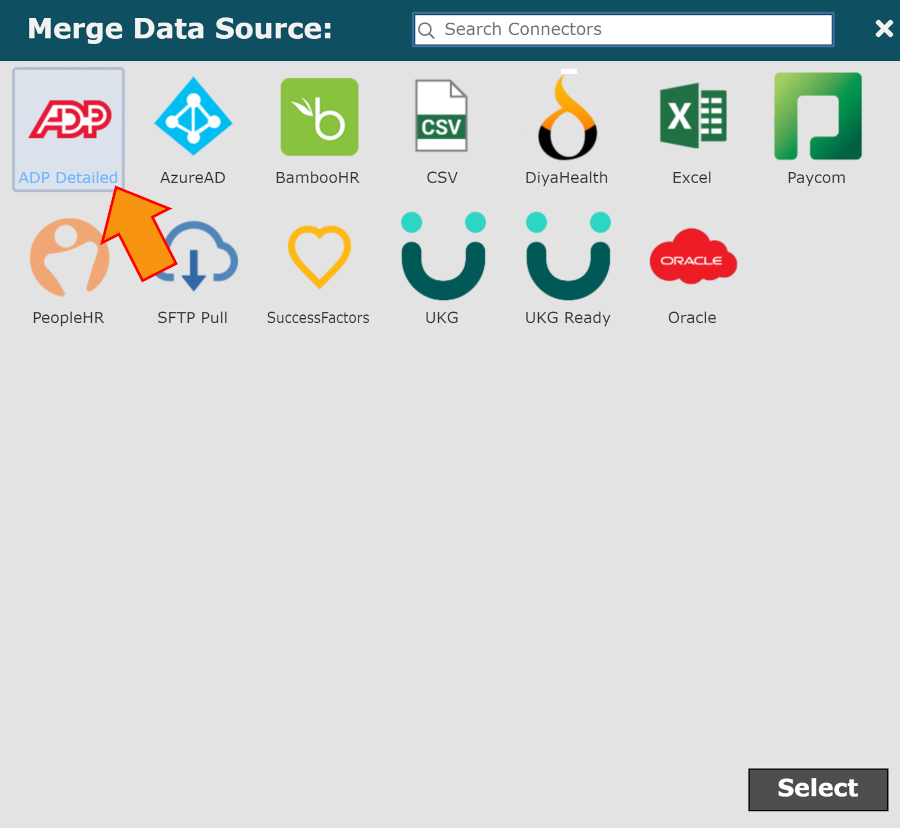
Cliquez sur le Champs supplémentaires menu déroulant, puis sélectionnez les champs supplémentaires que vous souhaitez intégrer dans OCN.
Cliquez sur le Les champs personnalisés menu déroulant, puis sélectionnez les champs personnalisés que vous souhaitez intégrer dans OCN.
Cliquez sur Sauvegarder. Les champs personnalisés seront extraits dans OCN après la prochaine actualisation planifiée.
Note
Remarque : lorsque Extraction de données détaillées est activé, votre actualisation automatique sera définie sur hebdomadaire.
L’extraction des données détaillées prend beaucoup plus de temps que la requête standard et vous ne pourrez plus les actualiser manuellement.
Spécification d'une requête ADP Vantage
OrgChart permet aux administrateurs de spécifier les enregistrements interrogés dans ADP.
Les administrateurs peuvent choisir entre interroger Actif des employés, ou Inactif (En congé) employés (voir les requêtes ci-dessous).
Actif | Inactif |
|---|---|
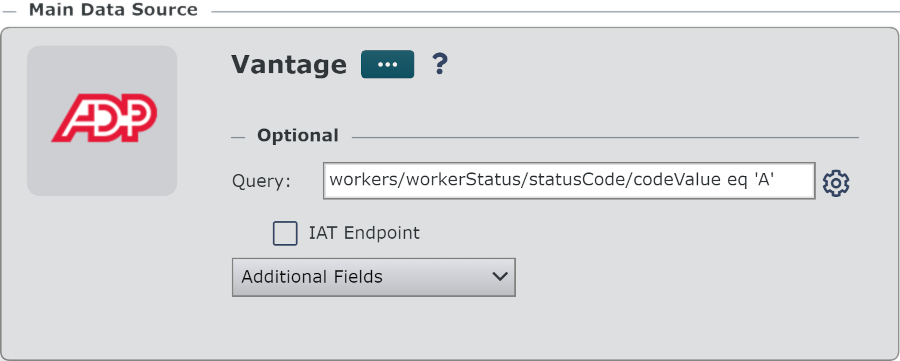 | 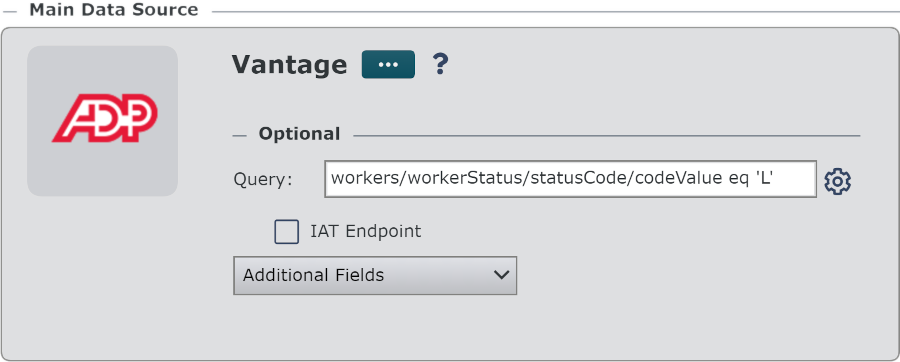 |
Pour modifier votre requête ADP, cliquez sur le  icône (à droite de l'icône Requête zone de texte), puis sélectionnez Le statut est actif ou En congé dans le menu déroulant.
icône (à droite de l'icône Requête zone de texte), puis sélectionnez Le statut est actif ou En congé dans le menu déroulant.
Recherche d'employés actifs et en congé
Il est possible d'interroger à la fois les employés actifs et en congé. Suivez ces étapes pour afficher les employés actifs et en congé dans votre organigramme :
Connectez-vous à l'organigramme.
Cliquez sur le Sélecteur de mode icône dans le barre d'outils, puis sélectionnez le Installation option. Le Installation Le panneau s’affiche.

Cliquez sur le Paramètres de l'organigramme tuile. Le Source Le panneau s’affiche.
Cliquez sur le
 icône (à droite de l'icône Requête zone de texte sous le Source de données principale titre), puis sélectionnez le Le statut est actif option.
icône (à droite de l'icône Requête zone de texte sous le Source de données principale titre), puis sélectionnez le Le statut est actif option.Cliquez sur le
 icône (sous l'icône Ajouter des données titre). Le panneau Ajouter une source de données s'affiche.
icône (sous l'icône Ajouter des données titre). Le panneau Ajouter une source de données s'affiche.Cliquez sur le ADP Avantage icône, puis cliquez sur Sélectionner.
Entrez la requête suivante dans le champ Ajouter une requête de données zone de texte:
travailleurs/workerStatus/statusCode/codeValue eq 'L'
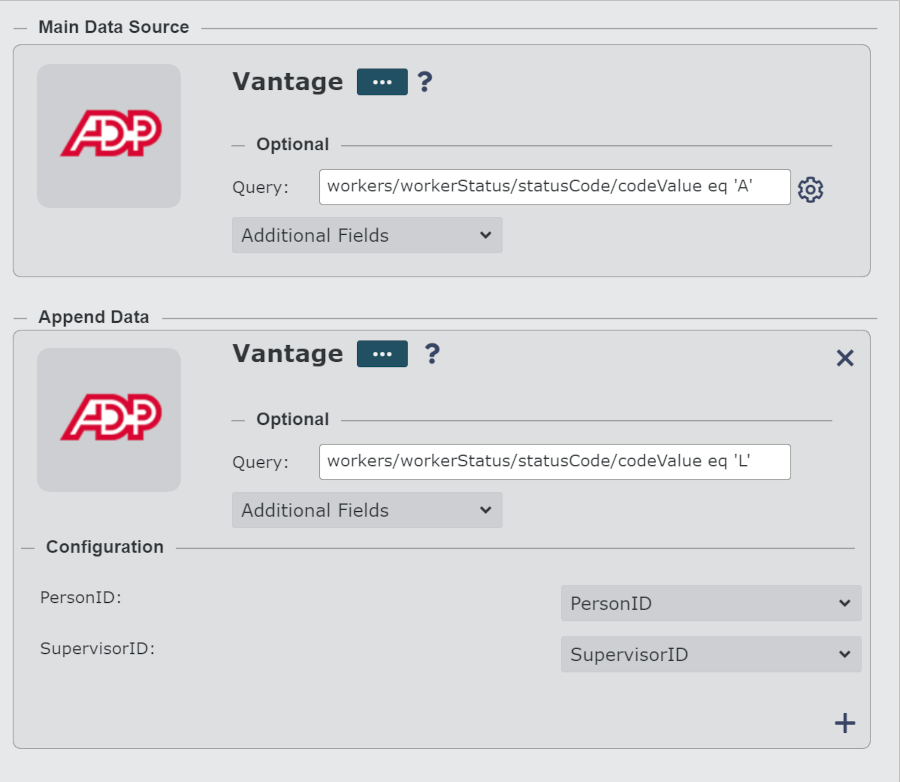
Cliquer sur Sauvegarder. et puis Rafraîchir.